Šajā laikmetā mēs ļoti paļaujamies uz saviem viedtālruņiemlai paveiktu daudzas lietas. Lai gan tam noteikti ir produktivitātes ieguvumi, tas padara mūs diezgan ierobežotus ar invaliditāti, ja mēs nevaram atcerēties, kur mēs pēdējo reizi atstājām savu ierīci, vai, vēl ļaunāk, ja ierīce tiek nozagta. Mēs esam redzējuši vairākas Android ierīcēm paredzētas lietotnes, piemēram, Comodo Pretaizdzīšanas, Izvērstā mobilā aprūpe, Easy Finder un TheftSpy, kas palīdz attālināti izsekot pazaudētā vai nozagtā tālruņa atrašanās vietai, noslaucīt to vai pat iegūt attēlu no personas, kura to izmanto.
Kaut arī visi šie pakalpojumi piedāvā daudz priekšrocībuun kontrolējiet savu ierīci, kad esat tos instalējis un konfigurējis, daudzi no mums sāk domāt par šādiem risinājumiem, kad ir jau par vēlu un mēs jau esam pazaudējuši savu ierīci. Google lietotājiem tas jāpatur prātā, kad viņi izvērš Android ierīces pārvaldnieks, ļaujot lietotājiem attālināti zvana, bloķēt un patizdzēsiet viņu ierīci, šim nolūkam nav jāinstalē atsevišķa lietotne. Sīki apskatīsim šo pakalpojumu un tā darbību uzreiz pēc pārtraukuma.

Iespēja attālināti zvanīt un notīrīt ierīciar Android ierīces pārzini tika padarīts pieejams pāris mēnešus atpakaļ, kad sākotnēji tika palaists pakalpojums. Tomēr, iespējams, ne vienmēr gribēs izdzēst visu ierīci, to nepareizi ievietojot, un drīzāk labprātāk to bloķētu ar pielāgotu paroli, līdz viņi to var atrast. Tāpēc Google tikko ir pievienojusi iespēju attālināti bloķēt ierīci pakalpojumam.
Prasības un konfigurācija
Android ierīces pārziņa vietnei tas ir nepieciešamsjums jāpierakstās ar to pašu Google kontu, kuru izmantojāt savā ierīcē, lai tam piekļūtu vai izsekotu. Tas nozīmē arī to, ka vienam un tam pašam kontam ir jābūt pierakstītam ierīcē, lai tālvadības darbības varētu darboties, tāpēc, ja kāds to pilnībā notīra un pierakstās, izmantojot citu Google kontu, jums nav veiksmes.

Pēc veiksmīgas pierakstīšanās ar Googlekontu, jums tiks parādīts ekrāns, kas parādīts iepriekš, ļaujot jums izvēlēties jebkuru no ierīcēm, kas saistītas ar jūsu kontu, izmantojot nolaižamo izvēlni. Jums tiek parādīts arī pēdējais ierīces atrašanās vieta un pēdējais izmantotais laiks, kā arī tās adrese, kas gan rakstīta uz kartes, gan parādīta Google Maps skatā. Varat izmantot atsvaidzināšanas pogu kartes augšējā labajā stūrī, lai manuāli ielādētu ierīces jaunāko atrašanās vietu.
Ņemiet vērā arī to, ka, kamēr jūs varat attālināti zvanītierīcei, neko nav jākonfigurē pašā ierīcē, lai to attālināti bloķētu un izdzēstu, tālrunī vai planšetdatorā būsit aktivizējis Android ierīces pārvaldnieku kā ierīces administratoru. Lai to izdarītu, dodieties uz sadaļu Iestatījumi> Drošība> Ierīču administratori, pieskarieties Android ierīces pārvaldnieks un pēc tam nākamajā ekrānā pieskarieties Aktivizēt.
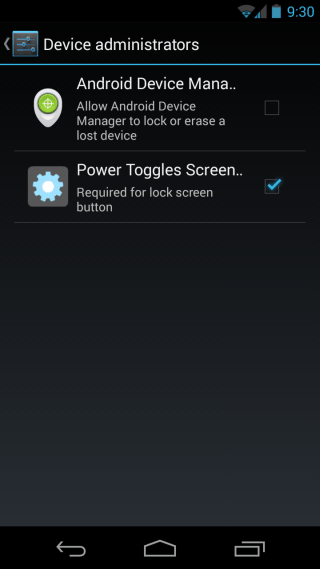
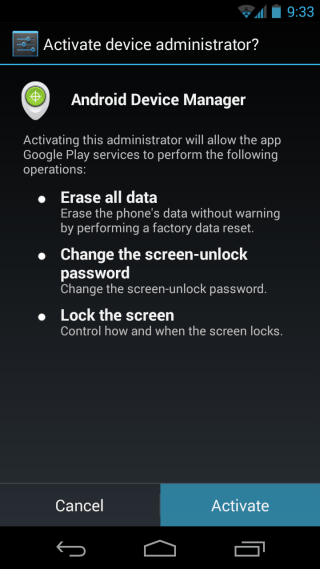
Tas jādara pēc iespējas ātrāk, jo jūs nevarēsit attālināti bloķēt vai noslaucīt ierīci, ja pakalpojums netika iestatīts kā ierīces administrators pirms ierīces pazaudēšanas.
Attālināti zvaniet ierīcei
Neatkarīgi no tā, vai esat aktivizējisAndroid ierīces pārvaldnieks kā administrators jūsu ierīcē vai nē, jūs to varēsit attāli zvana. Vienkārši pārlūkprogrammā noklikšķiniet uz Zvana pogas Android ierīces pārvaldniekā un apstipriniet sekojošo uzvedni.
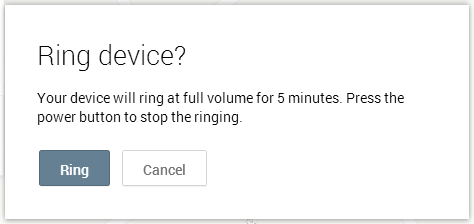
Pēc tam ierīce pilnībā zvanaskaļumu (neatkarīgi no iestatītā skaļuma, pat ja esat to iestatījis klusumā) līdz brīdim, kad nospiedīsit tā ieslēgšanas / izslēgšanas pogu, tas palīdzēs jums to atrast, ja esat to vienkārši kaut kur nepareizi novietojis.
Tālvadībā bloķējiet ierīci
Gadījumā, ja esat kaut kur nepareizi ievietojis ierīciun to nevar atrast, zvanot, ieteicams bloķēt to ar pielāgotu paroli, kas būs nepieciešama, pirms kāds to varēs atbloķēt, it īpaši, ja jums vēl nebija iestatīta neviena ekrāna bloķēšanas iespēja. Šī būs laba ideja, ja nedomājat, ka ierīce nonāks tādu personu rokās, kuras potenciāli var izmantot citus līdzekļus (piemēram, rūpnīcas atiestatīšanu pēc atkopšanas), lai tai piekļūtu, un vēlaties tikai neļaut viņiem atbloķēt. tā ekrānu, līdz jūs varēsit atkopt ierīci.
Lai attālināti bloķētu ierīci, Android ierīces pārvaldnieka tīmekļa saskarnē vienkārši pieskarieties pogai Bloķēt un pēc tam ievadiet un apstipriniet savu paroli.
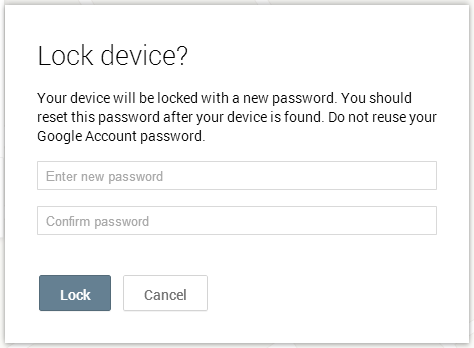
Pēc tam ierīce tiks bloķēta, pamatojoties uz jūsu izvēlēto paroli, un, ievadot ierīci, to varēsit ievadīt, lai atbloķētu.
Attāli noslaukiet / izdzēsiet ierīci
Ja kaut kur pazaudējāt ierīci ar mazuatgūšanas iespējas vai arī tā ir nozagta, jūsu pēdējais līdzeklis būtu noslaukiet visus datus par to, lai neviens cits nevarētu nonākt pie jūsu personīgās informācijas. Vienkārši noklikšķiniet uz pogas Noslaucīt, un jums tiks piedāvāts apstiprināt visu ierīcē esošo datu izdzēšanu.

Kā norādīts uzvednē, visas jūsu lietotnes,fotoattēli, mūzika un iestatījumi tiks izdzēsti tāpat kā rūpnīcas iestatījumos. Lai gan tas nozīmē arī to, ka jūs vairs nevarēsit piekļūt ierīcei vai izsekot tai, izmantojot Android ierīces pārzini. Arī ierīcēm ar SD kartēm to saturs var netikt izdzēsts.
Ņemiet vērā, ka visas šīs operācijas var būt tikaitiek veikts, kad ierīce ir savienota ar internetu. Ja tam nav datu savienojuma vai Wi-Fi piekļuves vai ir ieslēgts lidmašīnas režīms, jūsu komandas darbosies tikai tad, kad ierīce tiks atkal savienota ar internetu, neatkarīgi no tā, vai tā būs automātiska (nonākot datu pārklājuma zonā) vai manuāli (sakarā ar to, ka kāds to savieno ar Wi-Fi vai izslēdz lidmašīnas režīmu), kamēr vien jūs esat pieteicies savā Google kontā. Šie ierobežojumi nozīmē, ka pakalpojums var nebūt ideāls apkārt, taču tas joprojām ir labāks, nekā ja šāds pasākums vispār nav konfigurēts.
Apmeklējiet Android ierīces pārzini
Atjaunināt: Lietotnes mobilā versija tagad ir pieejama Play veikalā. Lasiet vairāk par to mūsu rakstā par Android ierīču pārvaldnieku tālruņiem un planšetdatoriem.


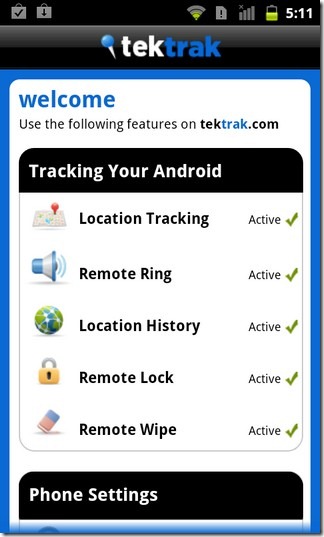









Komentāri